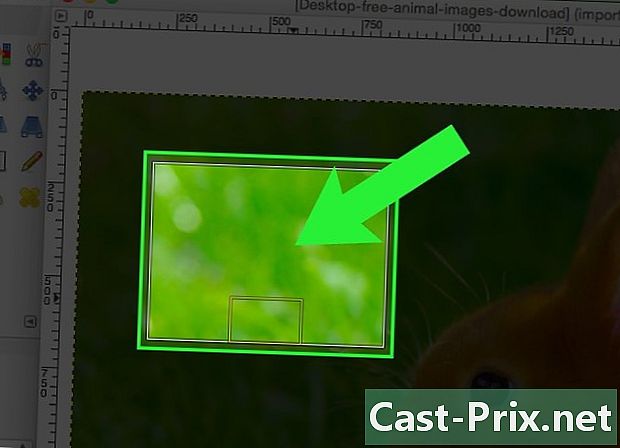Cómo etiquetar en Instagram
Autor:
Randy Alexander
Fecha De Creación:
3 Abril 2021
Fecha De Actualización:
1 Mes De Julio 2024
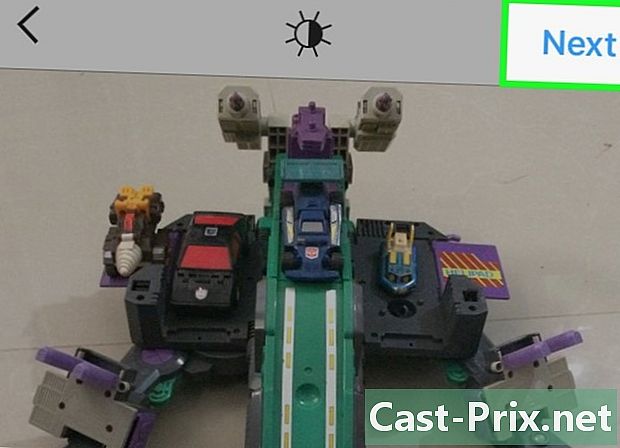
Contenido
- etapas
- Método 1 Etiqueta a alguien en una nueva foto
- Método 2 Etiqueta a alguien en una foto existente
- Método 3 Etiqueta a alguien en los comentarios
- Método 4 de 4: Agregar hashtags
- Método 5 Haz una búsqueda de hashtag
Puedes aprender a etiquetar a otros usuarios de Instagram para que tus publicaciones sean más sociales. Puede identificarlos por sus nombres de usuario (precedidos por el signo @) o usar hashtags (palabras clave precedidas por el signo #) para que otros usuarios de la plataforma puedan encontrar sus publicaciones.
etapas
Método 1 Etiqueta a alguien en una nueva foto
-
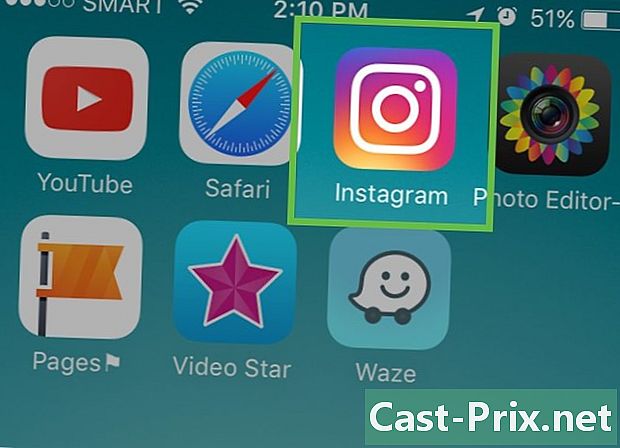
Abre Instagram. Encontrarás la aplicación en tu pantalla de inicio o en la lista de aplicaciones al encontrar el ícono que parece una lente de cámara rosa.- Este tipo de método es diferente del hashtag porque simplemente te permite identificar a un usuario en Instagram.
-
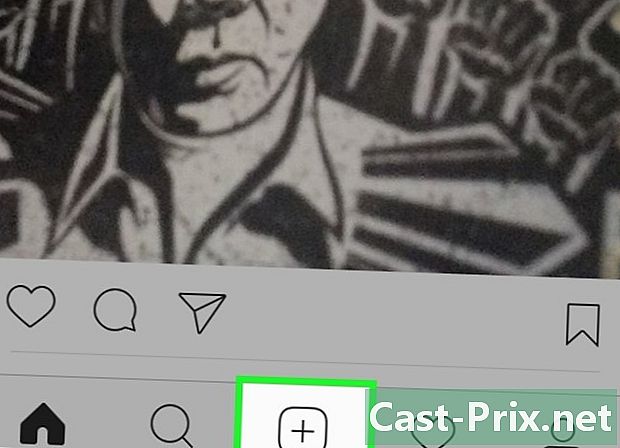
Haz clic en el botón +. Está en la parte inferior de la pantalla. Este es el botón para agregar una nueva foto. -
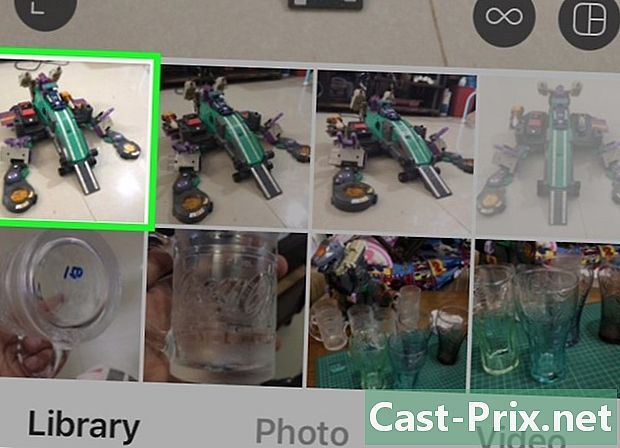
Elige la foto. Si lo prefiere, también puede tomar una foto directamente con la cámara incorporada en la aplicación.- No es posible etiquetar a alguien en un video.
-
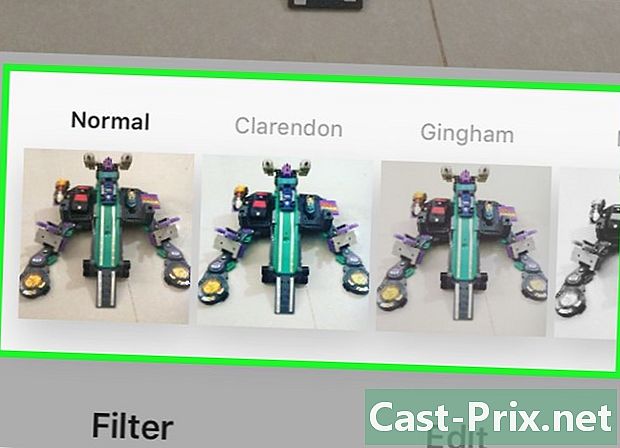
Elige filtros y efectos. Puede omitir este paso si no desea ajustar la foto. -
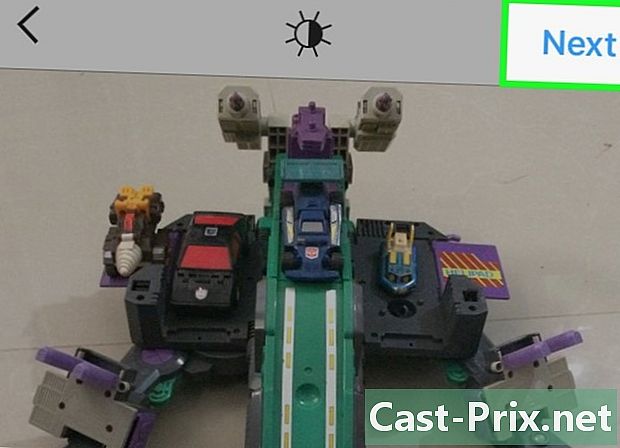
Haga clic en Siguiente El botón está en la parte superior derecha de la pantalla. -
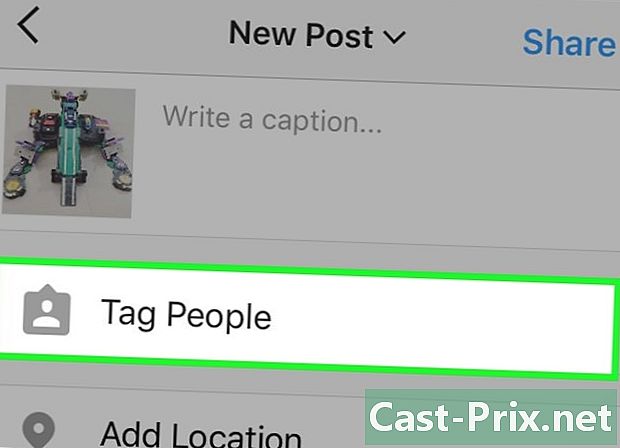
Haz clic en Etiquetar a alguien. -
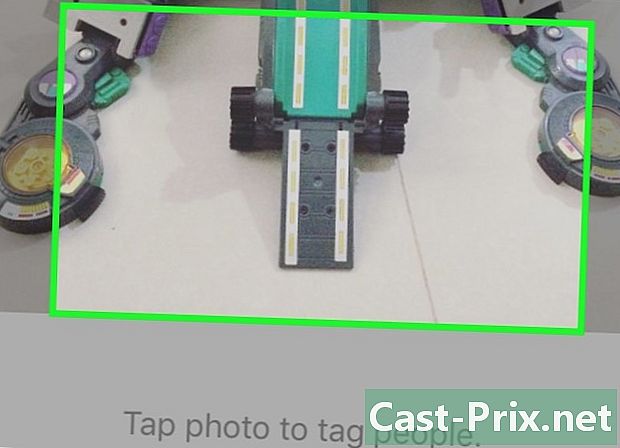
Haga clic en una de las personas en la foto. Aparecerá una etiqueta sobre la parte que acaba de hacer clic. -
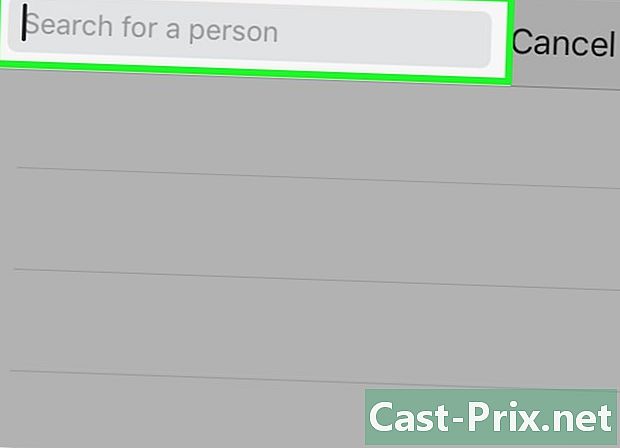
Escriba el nombre o el nombre de usuario. Cuando Instagram reconoce a la persona que está etiquetando, su nombre aparecerá en los resultados de búsqueda. -
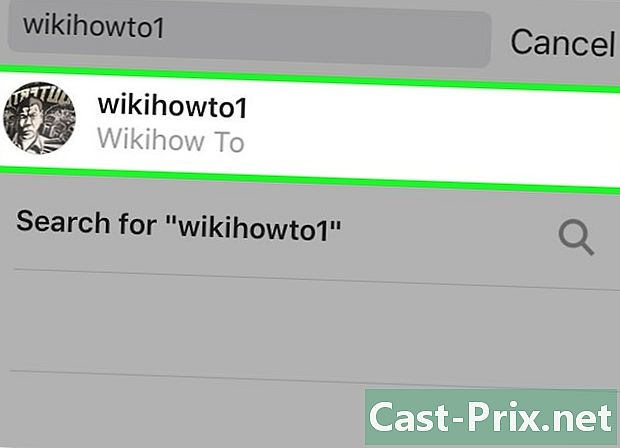
Elige la persona que deseas etiquetar. Su nombre aparecerá en el área que presionó. También puede moverlo a otra área si lo desea.- Si desea etiquetar a varias personas, solo toque diferentes áreas y busque su nombre como lo hizo para la primera.
-

Haz clic en Finalizar. Está en la parte superior derecha de la pantalla. -
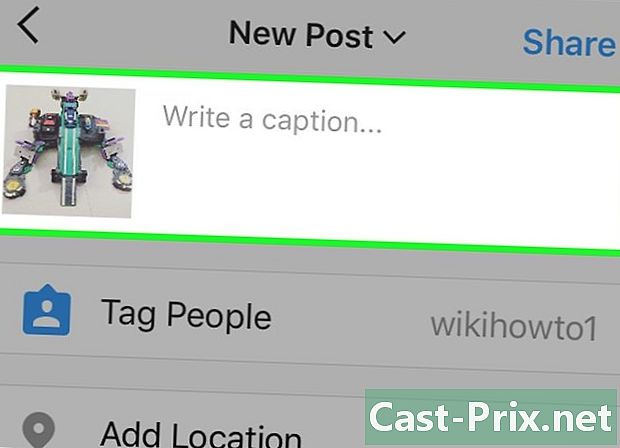
Ingresa una leyenda. Puede omitir este paso si no desea incluir una e en la foto. -

Haz clic en Compartir. El botón está en la parte superior derecha de la pantalla. La foto ahora aparecerá en las noticias de sus suscriptores.- Las personas que haya etiquetado serán notificadas para notificarles.
Método 2 Etiqueta a alguien en una foto existente
-
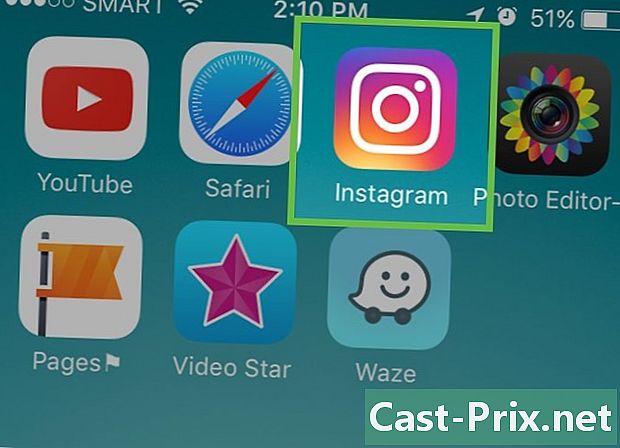
Abre Instagram. Esta es la aplicación con un ícono que parece una lente de cámara rosa.- Este tipo de etiqueta es diferente del hashtag porque simplemente te permite identificar a otro usuario en Instagram.
-

Ve a tu perfil. Haga clic en el icono en la parte inferior derecha de la aplicación que se parece a la cabeza de una persona. -
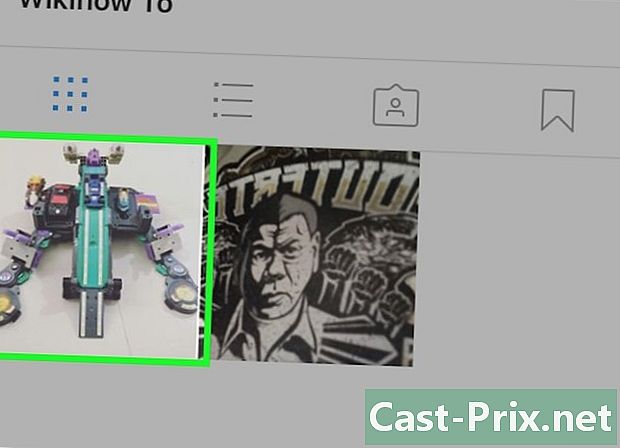
Elige la foto que quieras. -

Haga clic en ⁝ (en Android) o ... (en iPhone). Está en la esquina superior derecha. -
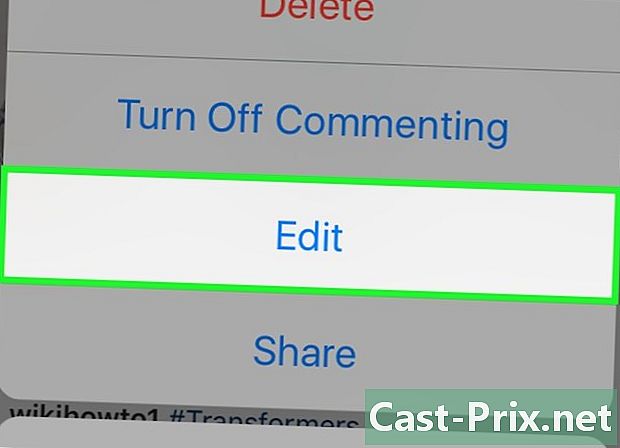
Haz clic en Editar. -
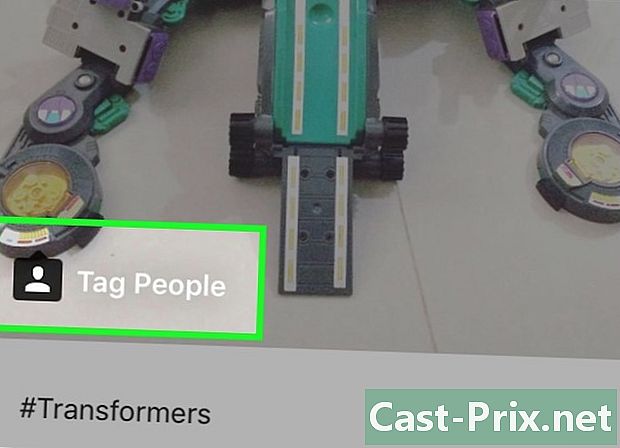
Haz clic en Etiquetar a alguien. Debería estar cerca de la parte inferior de la foto. -

Toca a una persona en la foto. Aparecerá una etiqueta en la parte que acaba de presionar. -
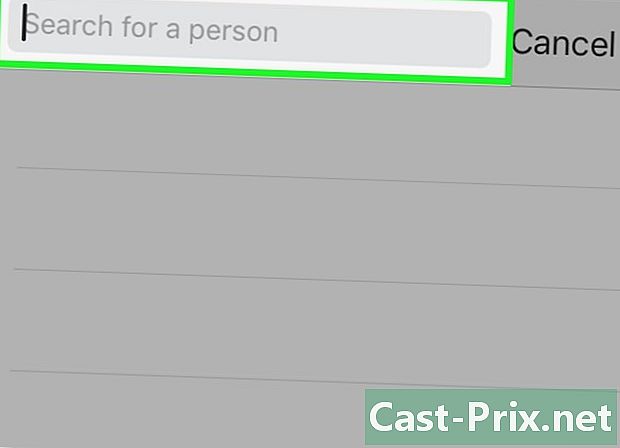
Escriba su nombre o nombre de usuario. Cuando Instagram reconoce a la persona que etiquetó, su nombre aparecerá en los resultados de búsqueda. -

Elige la persona que deseas etiquetar. Su nombre aparecerá sobre el área que presionó. También puede mover la etiqueta a otra parte de la foto.- Si desea etiquetar varios, haga clic en la foto y busque sus nombres como lo hizo la primera vez.
-
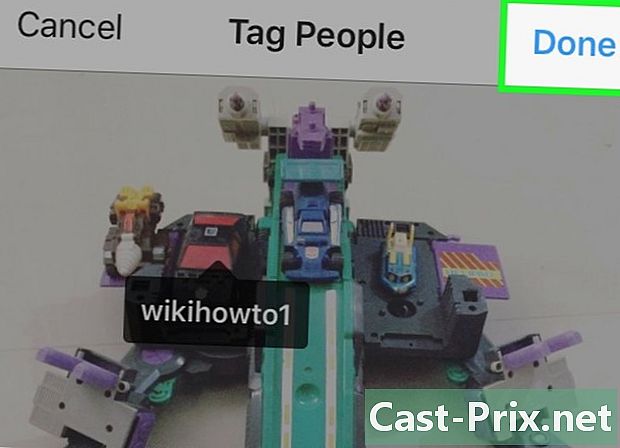
Haz clic en Finalizar. El botón está en la parte superior derecha. -

Haz clic en Finalizar. Aquí es cuando se guardarán sus cambios. La etiqueta ahora aparece en la foto.- Las personas que haya etiquetado serán notificadas para notificarles.
Método 3 Etiqueta a alguien en los comentarios
-
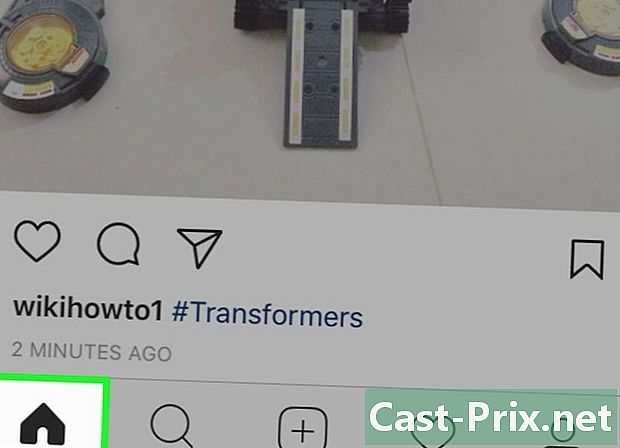
Ir a la publicación en cuestión. Puedes decirle rápidamente a un amigo una publicación interesante etiquetándola (es decir, mencionando su nombre) en los comentarios. Esto le envía una notificación de que verá la publicación.- Su nombre de usuario comienza con una @ y sigue el formato "@username".
- Su amigo no verá la etiqueta si la publicación es privada (a menos que también esté suscrito a esta cuenta).
-
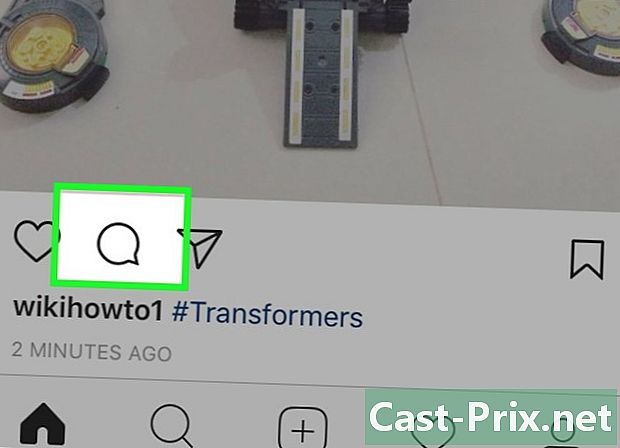
Haga clic en el ícono de comentarios. Esta es la burbuja debajo de la foto o video en cuestión. -

Toca la barra espaciadora del teclado. Antes, Instagram te permitía escribir el nombre de tu amigo en los comentarios para etiquetarlo, pero ahora solo está enviando un privado. Debe comenzar el comentario con algo distinto del nombre de usuario, como un espacio u otra palabra. -
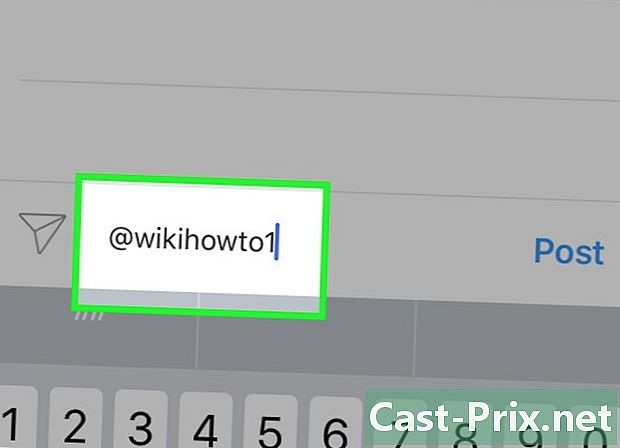
tipo @son_nom_dutilisateur. Si no recuerda exactamente, comience a escribirlo hasta que aparezca en los resultados de búsqueda. Puede hacer clic en él una vez que haya aparecido. -
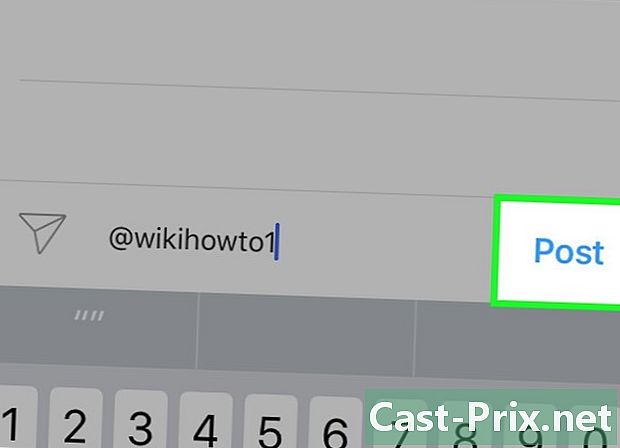
Haga clic en enviar a. Licone parece un pequeño avión de papel en la parte inferior derecha de la pantalla. Esto publicará un comentario y tu amigo que hayas etiquetado recibirá una notificación.
Método 4 de 4: Agregar hashtags
-
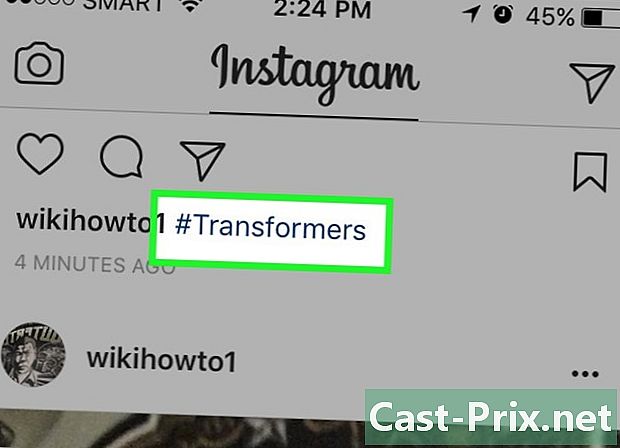
Aprende cómo funciona. Un hashtag es una palabra clave que comienza con "#" (por ejemplo, "#cats") que vincula la foto o el video a temas más generales. La adición de hashtags en el subtítulo de fotos y videos los hace más accesibles para otros usuarios que buscan temas comunes.- Por ejemplo, si escribe #chatons en el pie de foto, las personas que buscan "gatitos" en Instagram la verán, así como todas las otras fotos que usan este hashtag.
- Las etiquetas de nombre de usuario (es decir, con una @ al principio) identifican a una persona o empresa que aparece en la foto. Es una cosa diferente de los hashtags.
-
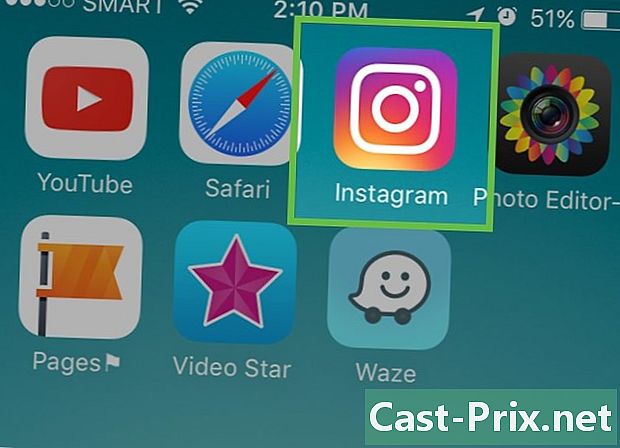
Abre Instagram. Reconocerá la aplicación en forma de lente de cámara rosa. -
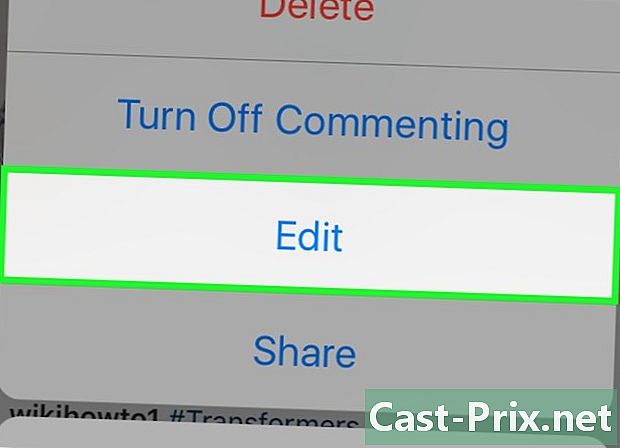
Edite la leyenda de la foto. Puede agregar hashtags a nuevas fotos o fotos preexistentes escribiéndolas en la leyenda. Aquí se explica cómo llegar.- Si ya ha publicado el video o la foto, vaya a la publicación y haga clic en ⁝ (en Android) o ... (en iPhone) en la esquina derecha, luego elija editar.
- Cuando publique una nueva foto o video, haga clic en el + en la parte inferior central de la pantalla, luego elija la foto o video que le interese. Si lo desea, agregue efectos, luego toque Siguiente en la parte inferior derecha de la pantalla.
-

Escriba los hashtags en la leyenda. Simplemente escriba el símbolo hashtag (#) antes de la palabra clave asociada con la foto. Luego aparecerá a continuación o también puede mezclarlo con una oración. Aquí hay varias ideas para incorporar hashtags en tus leyendas.- El tema de la foto: puedes publicar una foto de tu gato tomando el sol escribiendo: "#Matou el #chaton que se baña de #sol en el #jardín".
- El lugar : Algunas de las búsquedas más populares en Instagram involucran lugares específicos. Pruebe por ejemplo: "#Monlit", "foto de mi # vacación a #Phuket # Tailandia #Asia" o "nada mejor que mi # café #Starbucks # favorito".
- Fotos técnicas : coloque hashtags en aplicaciones, filtros y estilos utilizados para crear la foto, por ejemplo: "# iPhone3", "#hipstamatic", "#blackwhite", "#nofilter" para que aparezcan en los resultados de búsqueda de aficionados de fotografía.
- Eventos Si usted y sus amigos comparten fotos del mismo evento, puede crear un hashtag común para todas las fotos. Por ejemplo, si todos usan el hashtag "# sarah30anniversaire", será más fácil encontrar las imágenes vinculadas.
- identificador de llamadas : sea más fácil de encontrar en los resultados de búsqueda al describir rasgos particulares, por ejemplo "#runner", "#latinas", "#lgbt", "# neen80", "#teambeyonce".
- Aprende sobre las tendencias. Haga una búsqueda en línea para encontrar los hashtags más populares en Instagram o pruebe sitios especializados como http://www.tagblender.com para encontrar este tipo de información.
-
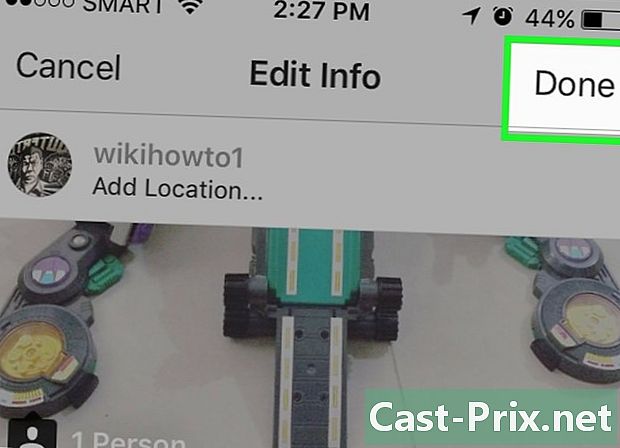
Haz clic en Compartir. Si está editando una publicación ya existente, simplemente haga clic en la cruz en la parte superior derecha de la pantalla. Otros usuarios ahora pueden encontrar sus fotos y videos con hashtags.- Toque el hashtag debajo de la foto para ver otras fotos publicadas con la misma.
- Si su perfil es privado, las fotos solo serán visibles para las personas que lo siguen.
Método 5 Haz una búsqueda de hashtag
-
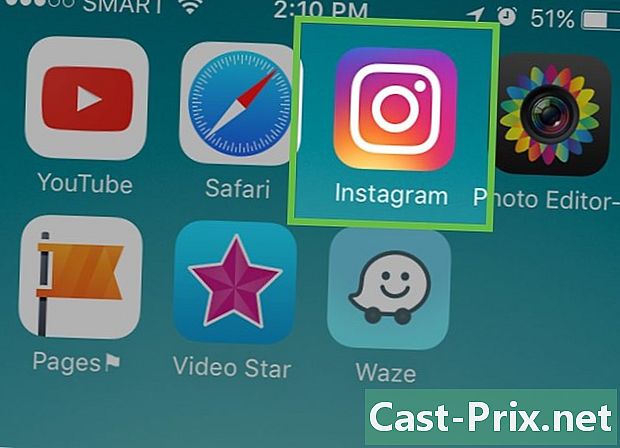
Abre Instagram. Es un ícono que parece una lente de cámara rosa. -
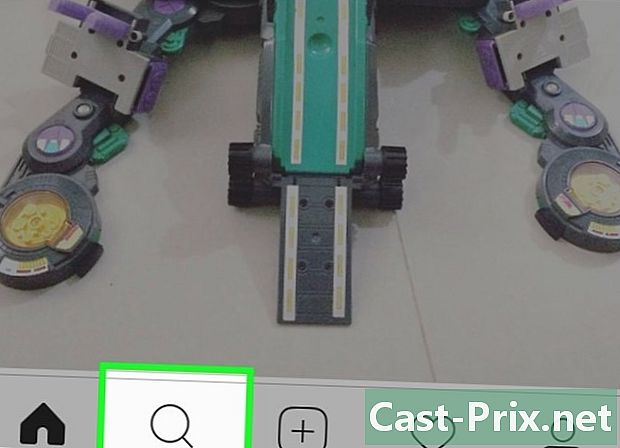
Haga clic en el icono de búsqueda. Parece una lupa en la parte inferior de la pantalla.- También puede tocar el hashtag en el pie de foto para buscar contenido relacionado.
-

Haga clic en el cuadro de búsqueda. Está en la parte superior de la pantalla. -
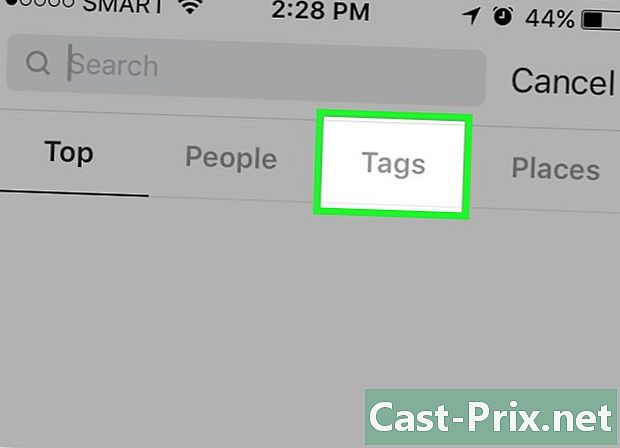
Haz clic en Etiquetas. Está debajo del cuadro de búsqueda. -
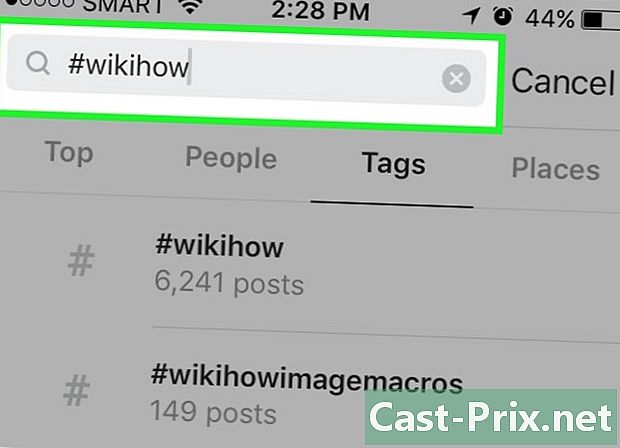
Comience a escribir el hashtag o la palabra clave. Mientras escribes, Instagram debería ofrecerte hashtags coincidentes.- Por ejemplo, si escribe "gatito", también puede ver sugerencias como "#chatonsurinstagram", "#chatons", "#chatondujour", etc.
- Cada resultado también le muestra el número de fotos asociadas, por ejemplo, si ve 229,200 en "# chatonsurinstagram", significa que tiene 229,200 fotos asociadas con este hashtag.
-
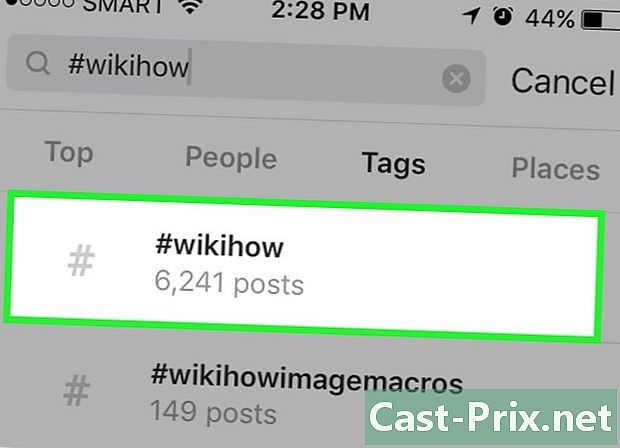
Haga clic para verlos.